在日常使用windows操作系统时,许多用户都曾遇到过无法访问指定设备、路径或文件的情况。这不仅令人感到困惑,还可能影响到工作的正常进行。本文将针对这一问题,提供一些有效的解决方案。
在解决此类问题之前,首先需要了解造成这种情况的原因。通常来说,有以下几个常见的原因:
1. 文件或文件夹被设置为隐藏。
2. 用户权限不足。
3. 文件或文件夹受到病毒感染。
4. 系统文件损坏。
5. 由于网络原因导致的连接问题。
针对上述可能的原因,下面将提供具体的解决步骤:
- 打开“我的电脑”或“此电脑”,点击工具栏上的“查看”选项。
- 勾选“隐藏的项目”复选框,以便可以查看所有隐藏的文件和文件夹。
- 如果找到相关文件或文件夹,请取消隐藏,并尝试重新访问。
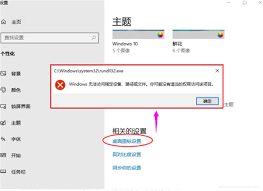
- 右键点击无法访问的文件或文件夹,选择“属性”。
- 转到“安全”标签页,点击“编辑”按钮,确保当前登录的用户具有相应的读取或修改权限。
- 如果没有,请添加当前用户的权限,并赋予适当的权限级别。
- 使用可靠的杀毒软件对计算机进行全面扫描。

- 如果发现病毒或恶意软件,请按照软件提示进行清理。
- 清理后,再次尝试访问该文件或文件夹。
- 打开命令提示符(管理员)。
- 输入`sfc /scannow`并按回车键,让系统自动检查并修复损坏的系统文件。
- 完成后,重启计算机,再试一次。
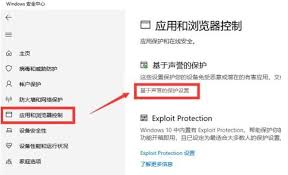
- 确保您的计算机已正确连接到互联网。
- 尝试访问其他网络资源,确认是否存在网络问题。
- 如果是局域网环境,请检查与目标设备的网络连接状态。
当您遇到windows系统中无法访问指定设备、路径或文件的问题时,可以通过上述方法逐一排查原因并解决问题。希望这些方法能够帮助您快速恢复正常操作。

deepseek,作为一种深度搜索技术,凭借高效的检索速度、精准的结果定位以及强大的数据处理能力,已在大数据分析和信息检索领域展现出巨大潜力。它不仅能够为企业和个人提供强有力的技术支持,还开辟了多种赚钱途径。本文将详细介绍如何利用deepseek来赚钱。一、d
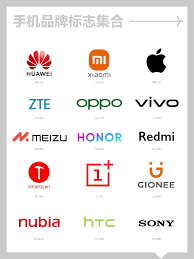
荣耀手机的图标设计旨在为用户提供直观且易于理解的操作界面。这些图标不仅美化了用户界面,而且通过简洁的图形传达出各种功能和操作信息。无论是新手用户还是资深用户,都能轻松识别并使用荣耀手机上的各种图标。图标分类与功能解读荣耀手机上的图标大致可以分为三类:系统图标、

在近年来的国产动画电影市场中,哪吒系列电影无疑是一颗璀璨的明星。无论是2019年上映的哪吒之魔童降世,还是近期备受瞩目的哪吒之魔童闹海,都以其独特的剧情设计、精良的制作水准和深刻的主题内涵赢得了观众和业内人士的高度评价。本文将为您详细介绍这两部哪吒电影的观看平

在当今这个多媒体时代,视频制作已经成为了一种流行趋势。无论是专业的电影制作者还是业余的视频爱好者,都在寻找更便捷的方式来编辑和制作自己的视频作品。而剪映作为一款功能强大的视频编辑软件,无疑成为了许多人心中的首选。今天,我们就来探讨一下如何使用剪映电脑版让主轨视
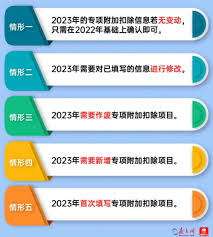
个人所得税专项附加扣除是中国税收制度中的一项重要政策,旨在通过减轻个人税收负担,提高居民实际收入,并体现社会公平与关怀。本文将从多个维度对这一政策进行深入解析。一、政策背景与意义自2019年1月1日起,国务院印发的个人所得税专项附加扣除暂行办法正式施行,该政策
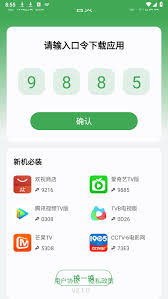
在这个充满变化的世界里,我们总是渴望找到一种稳定的方式来提升自我、提高效率。今天,我们非常高兴地为大家介绍一款名为“野草助手”的强大工具。它不仅能够帮助大家更好地管理时间,还能提供各种实用的功能,让我们的生活和工作变得更加高效。在2月12日这天,我们特别为大家